Jak zobrazovat a psát emotikony na počítači
Popularita emotikony roste. Některé služby zasílání zpráv na ploše zahrnují galerii emodži, kde si vyberete emotikony, které chcete přidat do zprávy. Ne všechny služby však mají seznam emodži a ne všechny webové stránky zobrazují emotikony správně. Pokud služba, kterou používáte, neposkytuje seznam emotikonů nebo pokud se emotikony nezobrazují na webových stránkách, použijte služby třetích stran k odesílání emotikonů ve zprávě a převádění dutých polí na webových stránkách na emotikony.

Dimitri Otis / Getty Images
Používejte emotikony ve Zprávách pro web
Pokud máte Android telefon, povolte Zprávy pro web pro textové zprávy z vašeho počítače. Kromě běžných textových zpráv webové rozhraní obsahuje galerii emoji, kterou můžete použít k odeslání emotikonů z počítače do libovolného telefonu.

Zprávy pro web také zobrazují emotikony, které vám byly zaslány, a nahradí prázdná pole odpovídajícími emotikony.
Hledejte tlačítko Emoji
Mnoho webových messengerů a platforem pro textové zprávy na ploše podporuje emotikony.
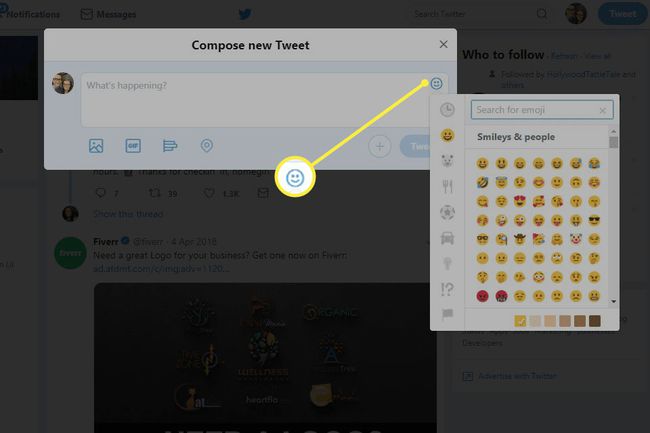
Facebook a Posel mít galerie emodži, díky kterým je odesílání emotikonů přes Facebook super snadné. Nemusíte používat tyto galerie emotikonů. Ke zkopírování emotikonu a jeho vložení do příspěvku na Facebooku nebo do zprávy v Messengeru můžete použít službu třetí strany.

Další online textové platformy jako např Web WhatsApp a Skype pro web mají také podporu emodži, takže můžete odesílat emotikony ze svého počítače a prohlížet si emotikony, které vám byly zaslány.
Váš poskytovatel e-mailu může zahrnovat podporu emotikonů. Chcete-li například otevřít galerii emotikonů v Gmailu, napište novou zprávu a poté vyberte tvář ikonu ze spodního panelu nástrojů.
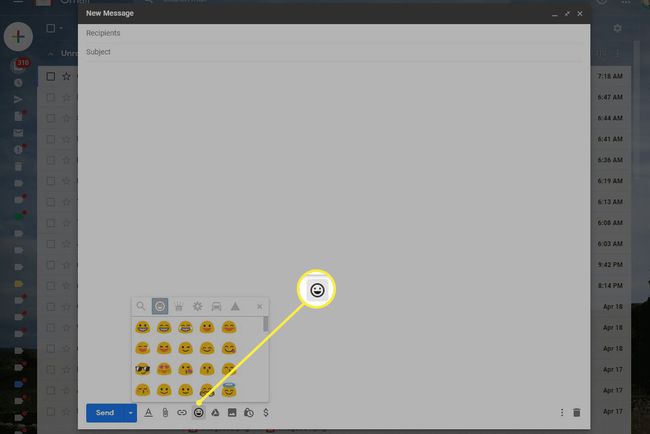
Nainstalujte si do webového prohlížeče rozšíření Emoji
Pokud webová stránka nebo služba zasílání zpráv emotikony nepodporuje, na webové stránce se místo emotikonu zobrazí duté pole a ve službě zasílání zpráv nenajdete galerii emodži.
Chcete-li získat emotikony do počítače, použijte a webový prohlížeč rozšíření. Některá rozšíření zobrazují emotikony tak, jak se zobrazují na mobilní zařízení a další poskytují galerii emotikonů.
Chromoji pro Google Chrome detekuje všechna prázdná políčka na webových stránkách a nahradí tato políčka ikonou emotikonu. Chromoji také přichází s tlačítkem na panelu nástrojů, pomocí kterého můžete psát znaky emotikony. Emojify je podobné rozšíření.

V prohlížeči Firefox použijte Klávesnice Emoji pro vkládání emotikonů do textových polí. Pracuje s e-maily, zprávami a dalšími typy textových polí. Chcete-li ve Firefoxu nahradit emotikony Unicode jejich normálními obrázky, nainstalujte Cheatsheet Emoji.
V Safari a většině aplikací na Macu přejděte na Upravit > Emoji a symboly používat emotikony na sociálních sítích a v e-mailech, složkách, kontaktech, kalendáři a dalších na Macu.
Chcete-li se dozvědět více o emotikonech, přejděte na Emojipedie najít kategorie emotikonů, jejich významya různé interpretace obrázků podle platformy (Apple, Google, Microsoft, HTC, Twitter nebo Messenger).
